
- •Розділ 1. Аналітичний огляд джерел
- •1.1.Огляд наукових та навчально-методичних джерел
- •Розділ 2.Вибір технологічних рішень задачі
- •2.1.Вибір технологічних рішень задачі для створення сайту
- •2.2.Вибір технологічних рішень задачі для просування сайту в соціальних мережах
- •Розділ 3.Практична реалізація
- •3.1.Описання розробки веб-сайту торгово-виробничого підприємства «ітк»
- •3.2.Аналіз сайту будівельної фірми «ітк»
- •3.3.Популяризація сайту будівельної фірми «ітк»
- •Висновки
- •Література
Розділ 3.Практична реалізація
3.1.Описання розробки веб-сайту торгово-виробничого підприємства «ітк»
Перш ніж почати створювати сайт для будівельної фірми «ІТК», було визначено характер сайту, придумано назву сайту, вибрано тип і термін хостингу, адже сайт буде розміщуватись в мережі Інтернет.
Вибране ім’я, а саме http://www.itk.in.ua зареєструване за допомогою сайту Хостинг України https://www.ukraine.com.ua/ допоможе користувачу інтернету знайти будівельну фірму «ІТК».
Після
того скачаний архів Drupal 6-й версії з
сайту drupal.org., розпаковано і всі файли з
розпакованого архіву перемісщено в
каталог www.
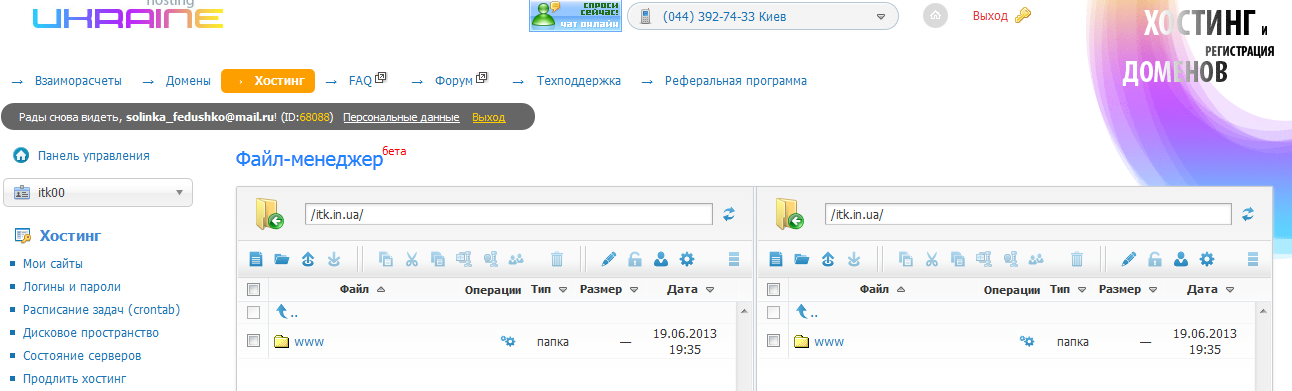
Рис.3.1. Зображення каталогу www на сайті хостингу
Після установки сайту виконано початкове його налаштування. Створено ім’я сайту, який має назву "Торгово-виробниче підприємство «ІТК»".
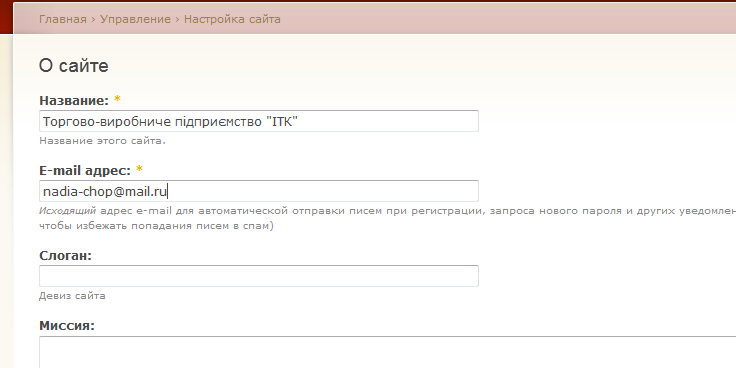
Рис. 3.2. Створення назви сайту
Далі заповнено дані адміністратора сайту. Адміністратор – це найважливіша людина для сайту. Придумано ім'я та пароль для адміністратора.
Після початкового налаштування сайту з'являється повідомлення, що установка Drupal завершена і можна відвідати новий сайт.
На головній сторінці сайту, крім невеликого меню зліва, можна побачити привітання і чотири пункти того, що бажано зробити:
налаштувати сайт,
підключити додаткові можливості,
вибрати оформлення,
приступити до написання змісту сайту.
Також було русифіковано сайт, тобто змінено мову інтерфейсу з англійської на російську.
Після того поміняно тему оформлення, яка була скачана з головної сторінки Друпалу. Для того потрібно перейти в «Конструкция сайта» – «Темы оформления» і вибрано потрібну тему. В налаштуваннях теми було змінено логотип сайту.
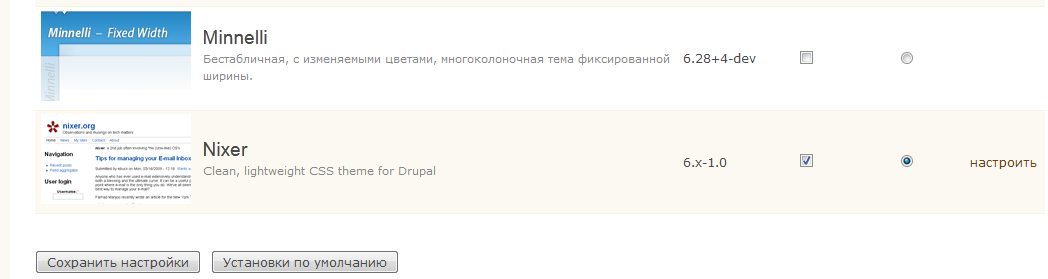
Рис. 3.3. Налаштування теми оформлення сайту
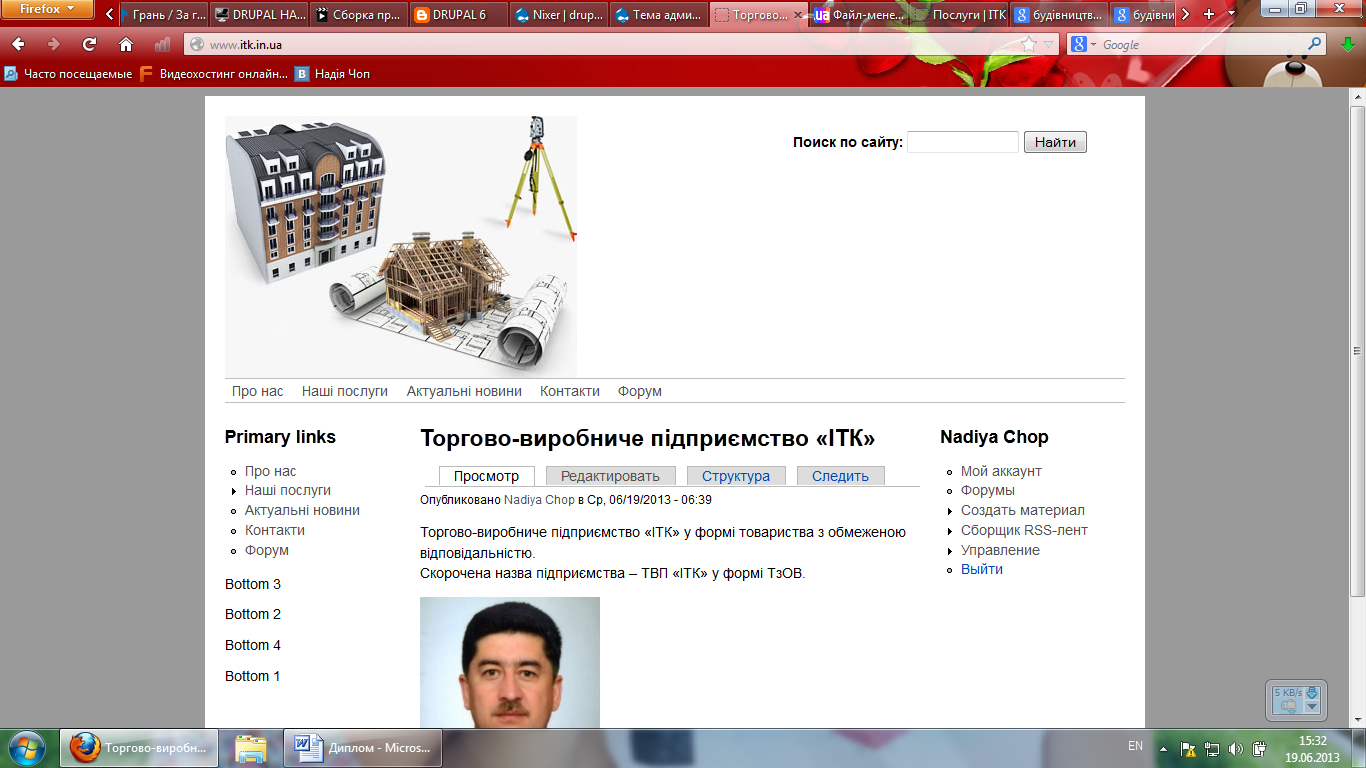
Рис. 3.4. Вигляд сторінки після налаштування теми
Також на директорію сайту завантажено і включено два модулі BUEditor і IMCE, які допоможуть покращити роботу з додавання статей на сайт. BUEditor – це текстовий редактор, IMCE допомагає завантажити зображення на текстовий редактор.

Рис. 3.5. Включені модулі BUEditor і IMCE
Після влючення модулів було створено текст головної сторінки і інших сторінок. Щоб наповнити сторінку текстом потрібно перейти на сторінку «Создать материал» − «Page», де було додано заголовак і тіло сторінки.
Таким чином було створено і інші сторінки, такі як: Контент – «Про нас», «Наші послуги», «Актуальні новини», «Форум»; БУДМАРКЕТ Сам – «Про магазин», «Товари», «Контакти», які відображені у меню.(рис.4.7)
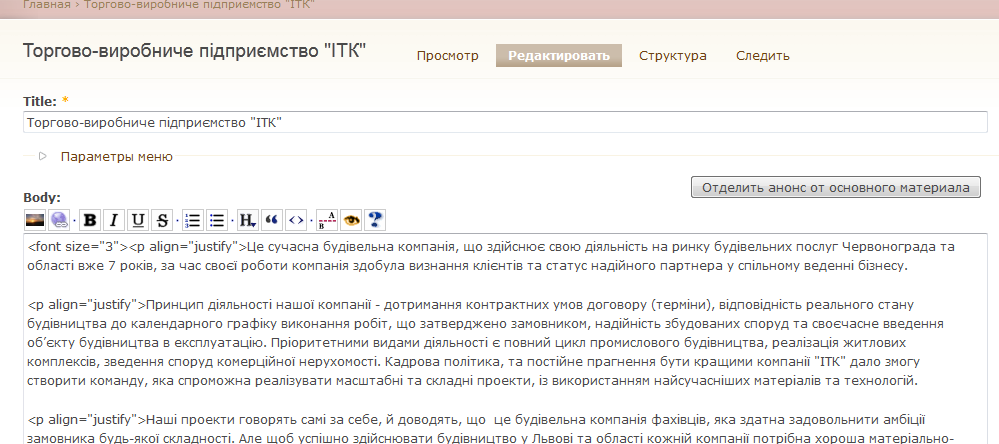
Рис. 3.6. Наповнення головної сторінки
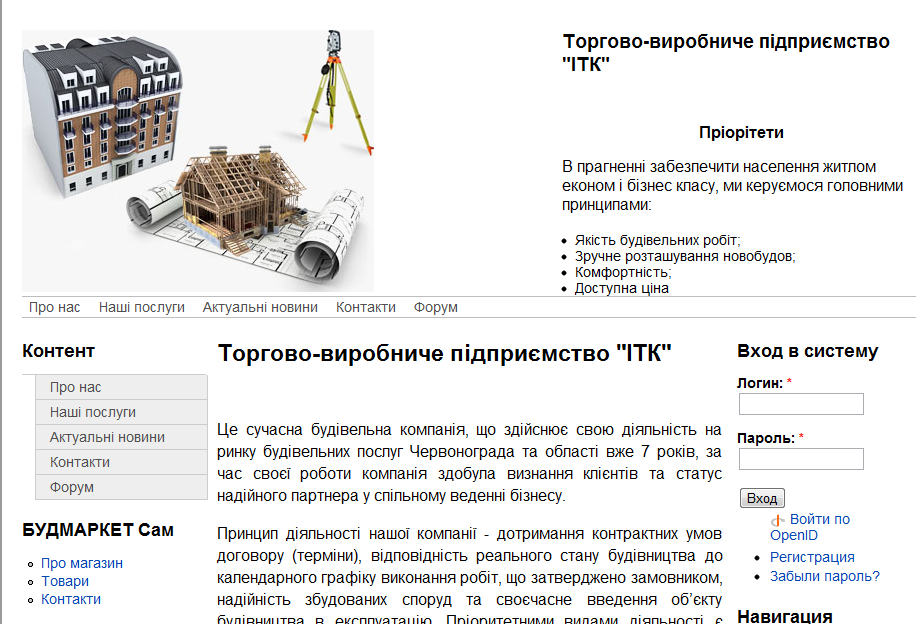
Рис. 3.7. Вигляд головної сторінки сайту
Було створено катигорізацію, яка була використана для статей. Для цього потрібно зайти в пункт «Управление» − «Управление содержимым» − «Таксономия», де було створено категорію і додано до неї терміни.
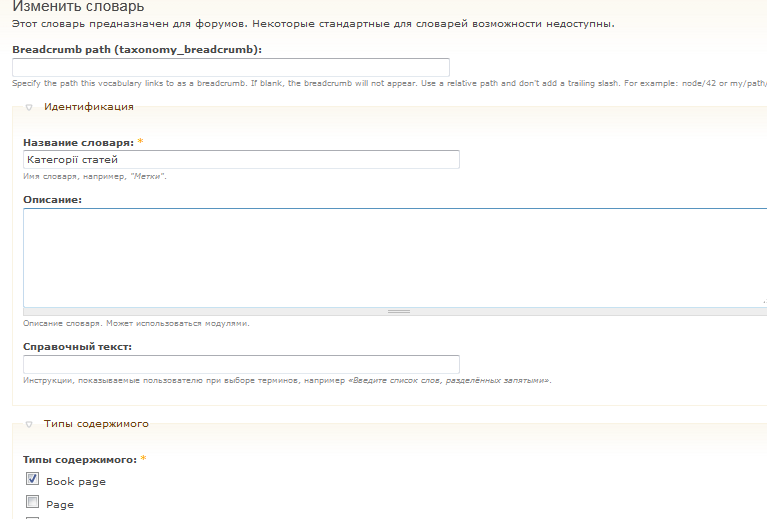
Рис. 3.8. Створення категорії
Для сторінки «Контакти» було створено форму зворотнього зв’язку, яка було реалізована за допомогою модуля Webform, щоб його встановити потрібна скачати цей модуль, завантажити на директорію сайту і розпакувати, після чого зайти на «Управление» − «Конструкция сайта» − «Модули» і включити даний модуль. Після включення модуля, було створено саму вебформ і сторінку «Контакти», зайшовши на на «Создать материал» − «Webform», на якому було заповнено такі пункти як, назва сторінки, назва силки в меню, додано рідний пункт і текст з контактною інформацією.
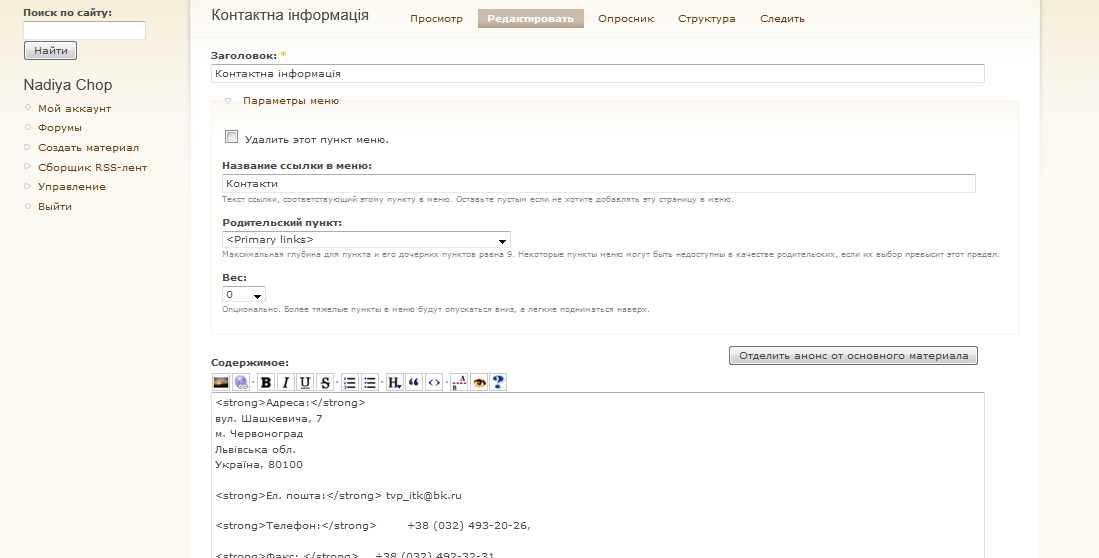
Рис. 3.9. Створення сторінки «Контакти»
Для того, щоб створити саму вебформу, потрібно перейти на сторінку «Контакти», в якій вверху розміщений пункт «Отпросник», за допомогою якого було створено дану форму. На якій було включено такі пункти як: «Ім’я», «Ваш е-mail», «Телефон» і саме «Повідомлення». Всі поля обов’язкові для заповнення, крім поля «Телефон»(рис.4.10).
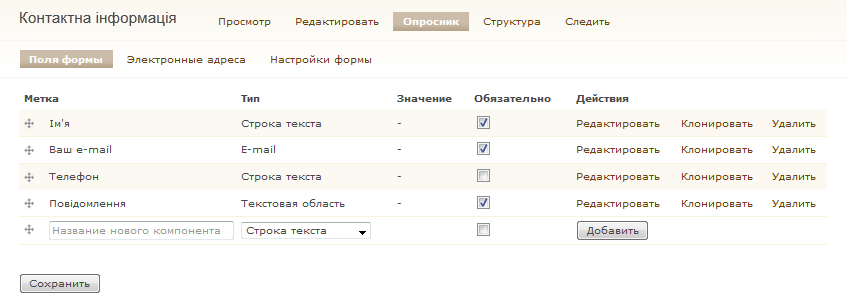
Рис. 3.10. Створення форми зворотнього зв’язку
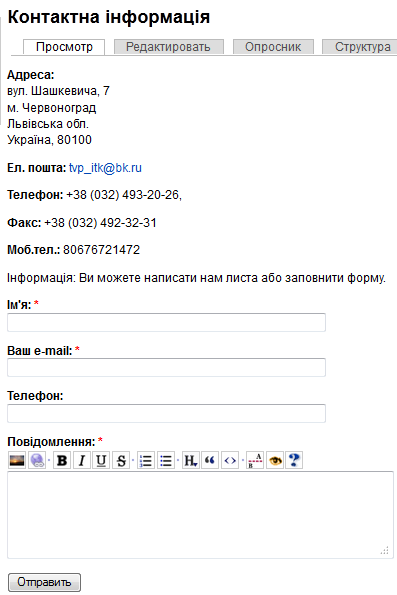
Рис. 3.11. Вигляд створеної форми на сторінці «Контакти»
Щоб форма працювала прикріплено до форми е-mаil.
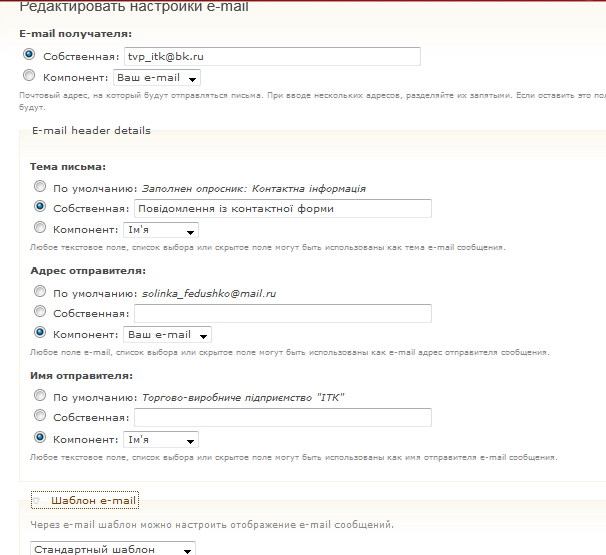
Рис. 3.12. Налаштування е-mail для форми зворотнього зв’язку
Було налаштовано навігацію «хлібні крихти», які роблять сайт зручнішим для користувача для цього було завантажено і включено модуль «Taxonomy Breadcrumb», щоб на сайті виводився тайтл статті, виконано налаштування самого модуля в якому поставлено чекбокс навпроти пункту «Показувати заголовок сторінки».
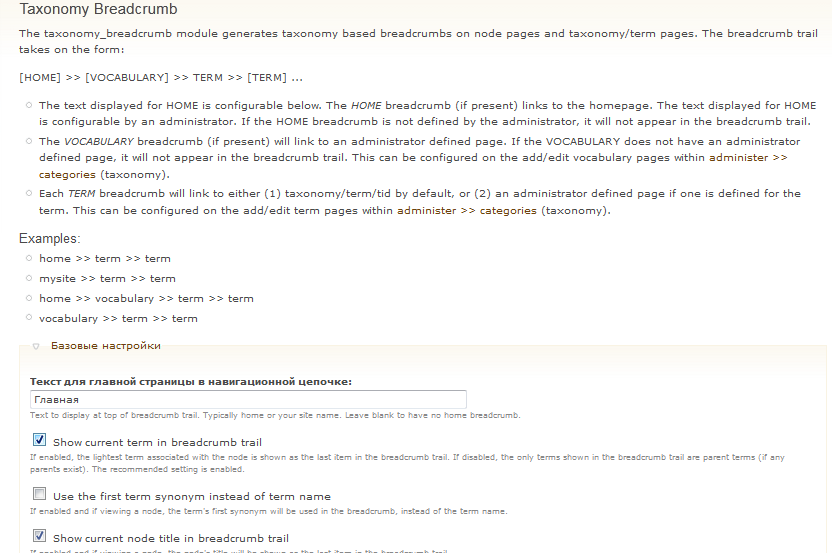
Рис. 3.13. Налаштування навігацію для сайту

Рис. 3.14. Приклад навігація по сайту
Щоб сайт мав хороший вигляд і сторінки розміщувалися в вибраному місці були зробленні налаштування блоків, а також були створенні нові блоки, такі як: «Контент», «БУДМАРКЕТ Сам», «Торгово-виробниче підприємство «ІТК»», «Навігація», «Форма пошуку».
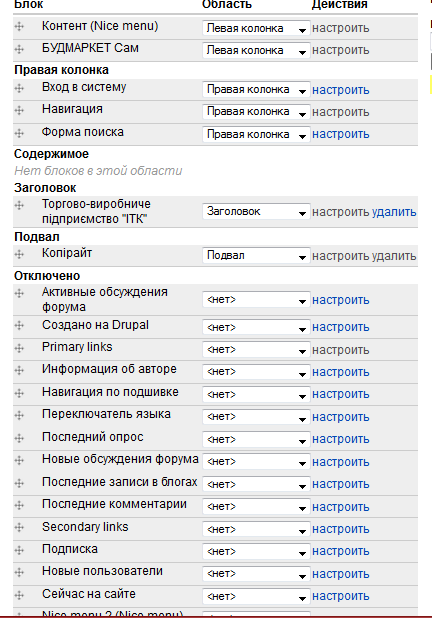
Рис. 3.15. Налаштування блоків
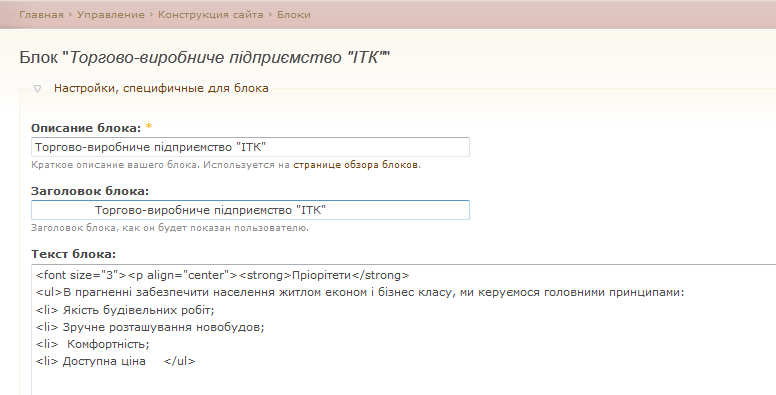
Рис. 3.16. Приклад створення нового блоку
Також був створений блок «Копірайт» який відображається у підвалі сайту.
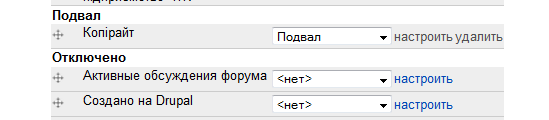
Рис. 3.17. Налаштування блоку «Копірайт»
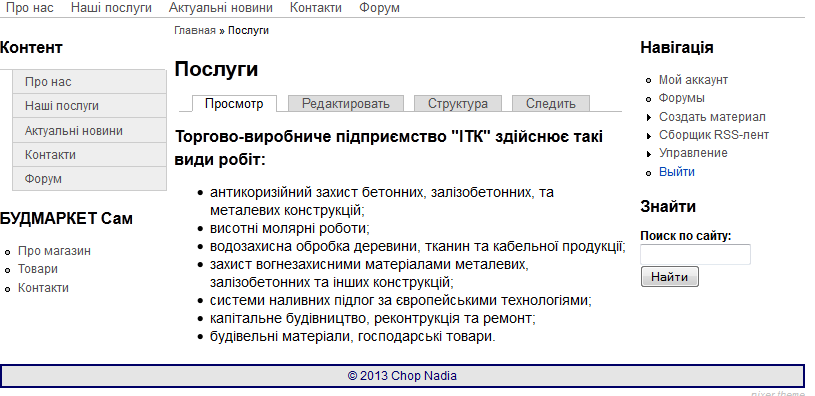
Рис. 3.18. Вигляд блоку «Копірайт» на сторінках сайту
Щоб на сайті не відображалася службова інформація, зроблено налаштування теми сайту. Для цього потрібно перейти в пункт «Конструкция сайта» – «Темы оформления» знайти тему сайту, відкрити її налаштування і забрати галочки з «Отображать информацию о сообщении».

Рис. 3.19.Вигляд сайту з відображенням службової інформації
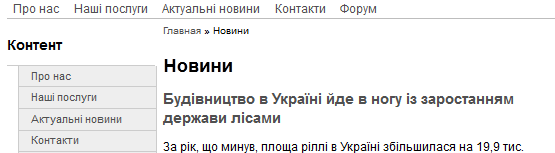
Рис. 3.20. Вигляд сайту без відображення службової інформації
Після всіх налаштувань отримано сайт будівельної фірми «ІТК».

Рис. 3.21. Головна сторінка сайту будівельної фірми «ІТК»
